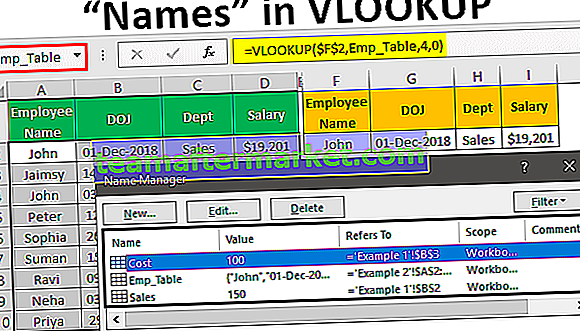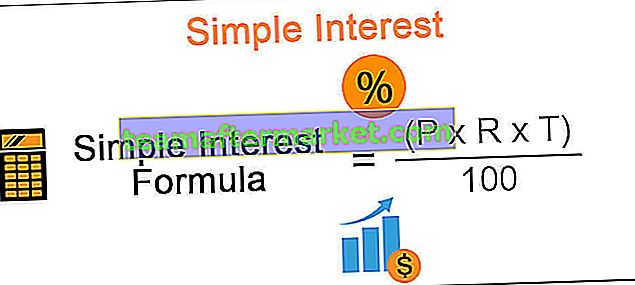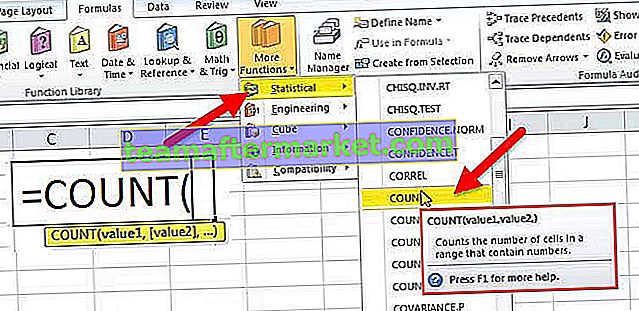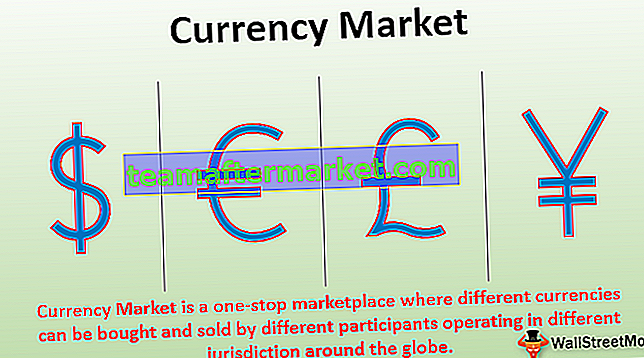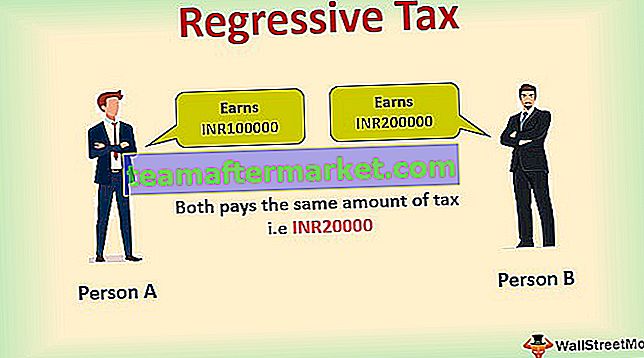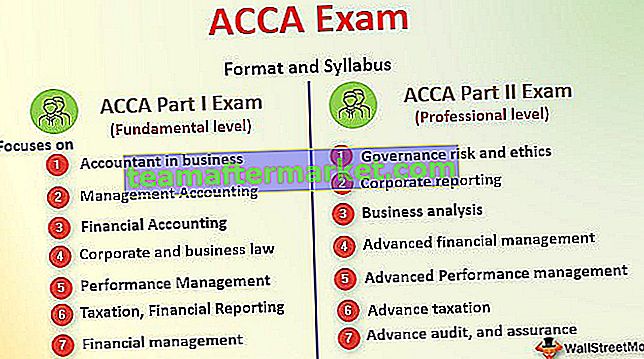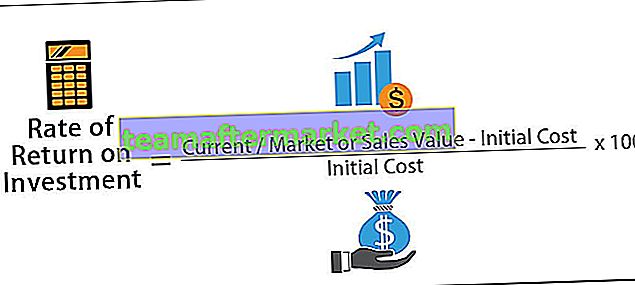Apakah Carta Plot Penyebaran 3D di Excel?
Carta Plot Scatter sering disebut sebagai carta XY di excel kerana dua jenis data yang saling berkaitan antara satu sama lain. Kami akan mempunyai dua set data dan nombor tersebut bukan hanya nombor tetapi mereka akan mempunyai hubungan antara dua. Untuk menunjukkan dua set nombor tersebut dalam grafik, kita mempunyai carta yang disebut "Carta Penyebaran di Excel" tetapi dalam artikel ini, kami akan menunjukkan kepada anda cara membuat "Carta Plot Tersebar 3D di Excel".
Di mana Cari Plot Penyebaran 3D di Excel?
Plot sebar di excel adalah carta terbina dalam yang terletak di bawah tab Masukkan pita di excel.
Pergi ke Insert> Chart> Scatter Chart

Bagaimana Membuat Plot Penyebaran 3D di Excel? (dengan Contoh)
Anda boleh memuat turun Templat Scatter Plot Excel 3D ini di sini - Templat 3D Scatter Plot ExcelUntuk membuat Grafik Scatter Plot XY di excel, kami memerlukan data yang saling berkaitan. Oleh itu, saya telah membuat data di bawah yang mempunyai hubungan antara dua.

Di sini kami memiliki dua set data setiap bulan pertama adalah "Kampanye Dikirim" dan "Pendapatan" yang diperoleh pada bulan yang sama.
Di sini kedua set data ini saling bereaksi satu sama lain kerana untuk mendapatkan kempen pemasaran pendapatan memainkan peranan utama, jadi data kami mempunyai sejumlah kampanye yang dikirim dan pendapatan yang diperoleh dari kempen tersebut pada bulan tersebut.
Kami dapat merancang hubungan antara dua nombor ini melalui Carta Plot Tersebar. Ikuti langkah di bawah untuk membuat carta plot yang tersebar.
- Langkah 1: Pilih data dan pergi ke tab Sisip dan pilih Carta Tersebar.

- Langkah 2: Sekarang kita akan melihat carta pertama seperti di bawah.

- Langkah 3: Ini bukan carta siap ke hadapan, kita perlu membuat beberapa pengaturan dengan carta ini. Klik kanan pada carta dan pilih pilihan "Pilih Data".

- Langkah 4: Di tetingkap di bawah, pilih "Kampanye Dikirim" dan tekan pilihan "Buang".

- Langkah 5: Pada tetingkap yang sama pilih "Pendapatan" dan klik "Edit".

- Langkah 6: Di tetingkap di bawah untuk "Nilai Seri X" pilih data Kempen.

- Langkah 7: Kami akan mempunyai carta seperti di bawah.

- Langkah 8: Sekarang klik pada gelembung untuk memilih dan tekan Ctrl + 1 untuk membuka kotak dialog siri data format di sebelah kanan carta.

- Langkah 9: Klik "Kesan" dan "Format 3-D".

- Langkah 10: Di bawah Format 3-D pilih bevel atas jenis "bulatan".

- Langkah 11: Sekarang pergi ke Isi & Baris dan pilih "Penanda".

- Langkah 12: Di bawah pilihan Marker Pilih Vary Colors by Point. Ini akan menambahkan pelbagai jenis warna pada setiap gelembung. Kemudian dalam pilihan yang sama pergi ke Marker Options> Built-in and the Size = 25.

- Langkah 13: Sekarang setiap gelembung kami bertambah mengikut ukuran dan mempunyai warna yang berbeza dengannya.

- Langkah 14: Sekarang pilih carta yang akan kita lihat ikon Plus di sebelah kanan carta. Ini akan membuka "Elemen Carta", klik pada Tajuk Axis, sekarang kita dapat melihat kedua sumbu "Horizontal" dan "Vertical" kita dapat melihat nilai lalai "Judul Axis".

- Langkah 15: Pada paksi menegak taipkan teks paksi menegak sebagai "Hasil" dan pada paksi mendatar taipkan teks paksi mendatar sebagai "Kempen".

- Langkah 16: Ubah Tajuk Carta ke Kempen vs Pendapatan.

Ok, sekarang Plot Berselerak 3D kami sudah siap, mari kita tafsirkan nombor dari carta ini sekarang. Gelembung pertama mewakili bulan "Jan" dan pada bulan ini kempen yang dikirim adalah 2 dan pendapatan yang dihasilkan adalah 2096 dolar. Yang kedua adalah bulan "Februari" sekarang kita dapat melihat sedikit dampak kampanye terhadap pendapatan di sini, pada bulan Februari "jumlah kampanye yang dikirim hanya 1 dan pendapatan adalah dolar 2008.
Sekarang lihat gelembung ketiga ini untuk bulan "Mar" pada bulan ini jumlah kempen yang dihantar adalah 8 dan pendapatan meningkat menjadi 4025 dolar, jadi seperti ini dari carta ini, kami dapat menunjukkan hubungan antara kempen yang dikirim dan pendapatan yang dihasilkan.
Jadi, intinya adalah apabila jumlah kempen yang dihantar meningkat, penjanaan pendapatan juga meningkat.
Perkara yang Perlu Diingat
- Carta plot 3D Tersebar di excel digunakan terutamanya untuk menunjukkan hubungan antara dua set data yang saling berkaitan antara satu sama lain.
- Carta yang tersebar mempunyai pemboleh ubah X & Y.
- Carta ini berguna ketika kita perlu menunjukkan data yang berkaitan seperti "Rain Fall vs Payung Dijual", "Rain Fall vs Crops Sold", "Advertisement vs Revenue".